SharePointOnlineドキュメントセットを使用してコンテンツを管理する

Microsoft Office365製品スイートの1つであるSharePointOnlineでは、ドキュメントセットを使用すると、効率的にプロジェクトごとにドキュメントをグループ化し、管理できます。
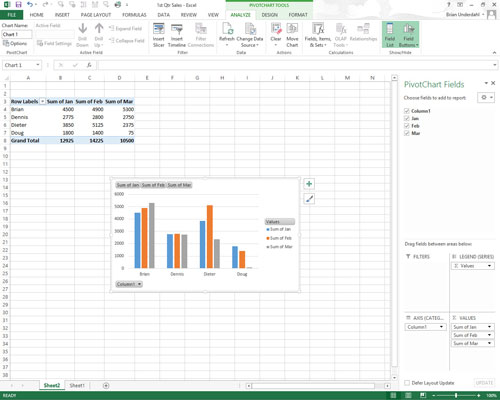
[ピボットグラフツール]コンテキストタブの下の[分析]タブをクリックして、ツールをリボンに移動します。
リボンの最後に[ピボットグラフツール]コンテキストタブが表示されない場合は、新しいピボットグラフの任意の場所をクリックして、このタブを再表示します。
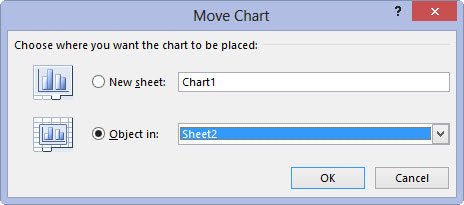
「アクション」グループの「チャートの移動」ボタンをクリックします。
Excelは[グラフの移動]ダイアログボックスを開きます。
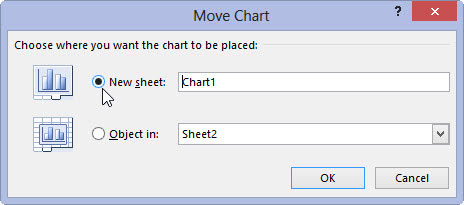
[グラフの移動]ダイアログボックスの[新しいシート]ボタンをクリックします。
Excelは新しいシートを開きます。
[グラフの移動]ダイアログボックスの[新しいシート]ボタンをクリックします。
Excelは新しいシートを開きます。
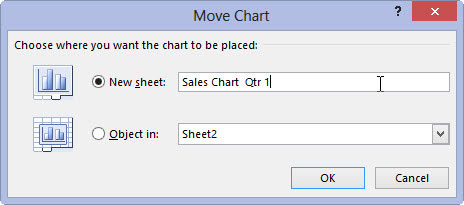
添付のテキストボックスに、よりわかりやすい名前を入力して、一般的なChart1シート名の名前を変更します。
これはオプションの手順ですが、後でExcelのデフォルト名が一般的すぎる場合に整理するのに役立つ場合があります。
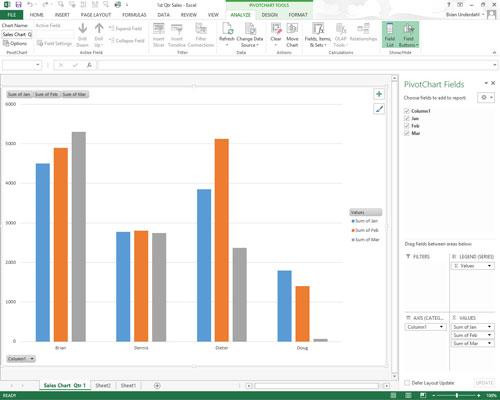
[OK]をクリックして[グラフの移動]ダイアログボックスを閉じ、ピボットグラフを使用して新しいグラフシートを開きます。
グラフをブック内の独自のグラフシートに移動すると、クラスター化された列のピボットグラフが表示されます。
Microsoft Office365製品スイートの1つであるSharePointOnlineでは、ドキュメントセットを使用すると、効率的にプロジェクトごとにドキュメントをグループ化し、管理できます。
SharePointでのタグ付けは、コンテンツの可視性と検索性を向上させるための重要な手法です。
Excelのソルバーが表示するエラーメッセージの意味を理解し、最適な解決策を見つける方法について詳しく解説します。
Excelの[GRG非線形]タブには、GRG非線形解法を使用しているときにソルバーが機能する方法を管理するためのボタンとボックスがあります。オプションを利用し、最適な解決策を得るためのステップを解説します。
SharePointをPower BIと統合する方法と、レポートをSharePointサイトに接続する方法をLuckyTemplates.comから学びます。
個人やグループがコミュニケーション、コラボレーション、共有、接続できるSharePointソーシャルネットワーキングツールの使用方法を学びます。
SharePoint列のデータ入力を検証する方法を学び、データの整合性を確保するための実践的なソリューションを提供します。
Smartsheet は、プロジェクトの管理、ワークフローの構築、チームとの共同作業を可能にする動的な作業プラットフォームです。
SharePoint は、さまざまなワークフロー アプリケーション、「リスト」データベース、その他の Web コンポーネント、およびビジネス グループの共同作業を制御するためのセキュリティ機能を使用する Web ベースのコラボレーション システムです。
Van Nien Calendar は、携帯電話でカレンダーを表示するアプリケーションです。携帯電話で太陰太陽の日付をすぐに確認できるため、重要な仕事を計画することができます。

![Excelの[ソルバーオプション]ダイアログボックスで[GRG非線形]タブを使用する方法 Excelの[ソルバーオプション]ダイアログボックスで[GRG非線形]タブを使用する方法](https://luckytemplates.com/resources2/images/68824-content-1.jpg)





